Як вставити документи Office 365 на веб-сайт

Ви коли-небудь хотіли вставити документ Office 365 на свій веб-сайт? У цьому посібнику подивіться, як це можна зробити
Можливо, ви можете думати про різні причини, чому ви використовуєте Excel. Незалежно від того, чи це робочий проект чи ні, Excel просто допоможе вам краще організувати ваші дані.
Оскільки будуть траплятися помилки, вам, безсумнівно, доведеться стерти дані у вашому документі Excel. У тих випадках, коли доводиться видаляти багато, краще стерти більше одного рядка за раз, але як?
Швидкий спосіб стерти кілька рядків Excel – клацнути правою кнопкою миші клітинку A1 (наприклад) і перетягнути мишу, доки не буде виділено всі клітинки, які потрібно видалити.
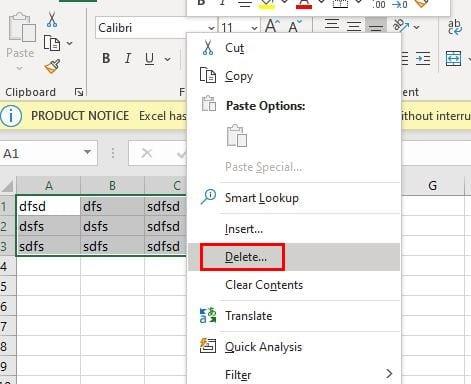
Клацніть правою кнопкою миші в будь-якому місці виділеної області, а коли з’явиться бічне меню, помістіть курсор на Видалити . З'явиться нове бічне вікно; тут ви вибираєте, що саме ви хочете видалити.
Або, якщо хочете, ви можете натиснути спадне меню параметра Видалити у верхньому правому куті та вибрати потрібний варіант.
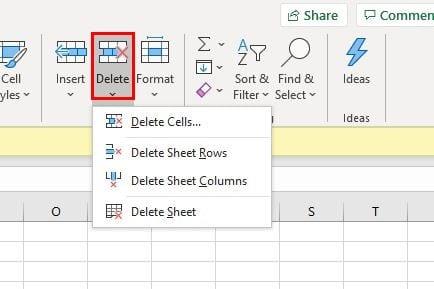
Якщо ви віддаєте перевагу стерти рядки Excel за допомогою комбінації клавіш, спробуйте натиснути клавіші Ctrl + мінус . Коли з’явиться вікно, виберіть параметр «Увесь рядок», а потім натисніть «ОК».
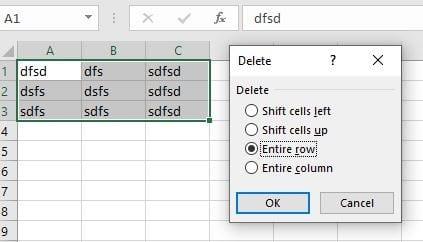
Щоб стерти рядки Excel за допомогою макросів, вам потрібно натиснути клавіші Alt + F11 . У новому вікні перейдіть на вкладку Вставка, а потім виберіть параметр Модуль.
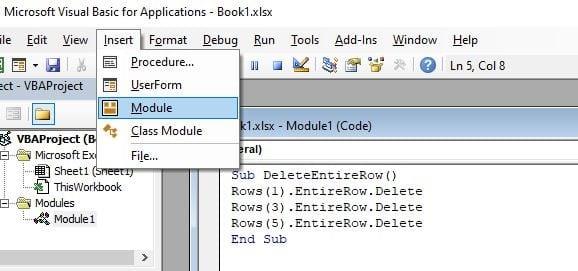
Тепер настав час вставити наступне:
Sub DeleteEntireRow()
Rows(1).EntireRow.Delete
Rows(3).EntireRow.Delete
Rows(5).EntireRow.Delete
End Sub
Рядки, які модуль видалить, залежатимуть від тих, які ви хочете видалити. Обов’язково внесіть ці зміни в дані вище після їх вставки.
Збережіть макроси, а тепер поверніться до свого документа Excel і натисніть вкладку Перегляд . Праворуч натисніть спадне меню Макроси та натисніть Перегляд макросів .
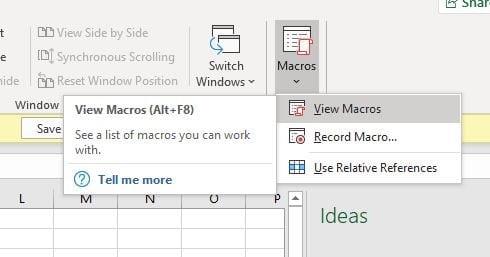
Коли з’явиться вікно макросу, в ньому буде вказано, що потрібно стерти рядки Excel, натисніть « Виконати», і рядки будуть стерті.
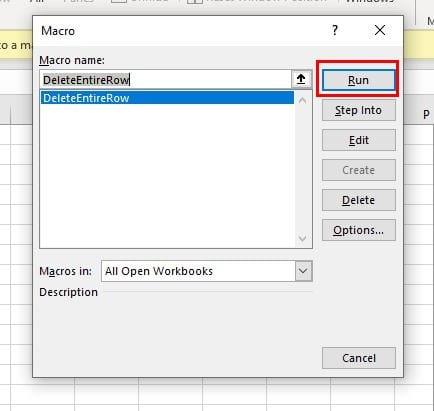
Перший варіант — це найпростіший і найшвидший спосіб стерти різні рядки Excel одночасно, але завжди добре знати більше способів на випадок, якщо перші не вдасться. Який варіант ви збираєтеся піти?
Ви коли-небудь хотіли вставити документ Office 365 на свій веб-сайт? У цьому посібнику подивіться, як це можна зробити
Забули зберегти блокнот Excel? Ось подивіться, як ви можете його відновити.
У нашому останньому посібнику з Office 365 подивіться, як ви захищаєте файли паролем із Microsoft Office.
Ось деякі з найпоширеніших кодів помилок програми Microsoft Excel і як їх можна виправити.
Ось подивіться на деякі поширені помилки формули Excel і як їх можна виправити
Коли справа доходить до програмного забезпечення для підвищення продуктивності, мало що є настільки універсальним і корисним, як Microsoft Office Suite... або Google Productivity Suite. Хоча
Ось як ви можете співпрацювати з Office 365 для віддаленої роботи
Microsoft Excel нещодавно отримав підтримку для нового типу імпорту даних, який довго очікував. Передплатники Office 365 з останніми оновленнями Office
Якщо у вас є документ електронної таблиці Excel і ви хочете поділитися ним з кимось, ви можете просто надіслати документ таким, яким він є. Коли ви надсилаєте Excel, перетворення електронної таблиці Microsoft Excel у файл PDF легко за допомогою цього покрокового посібника.
Якщо ви не можете відкрити файл Excel у захищеному перегляді, вимкніть захищений перегляд, лише якщо ви повністю впевнені, що файл безпечний.
Безкоштовно конвертуйте будь-який PDF у Excel стільки разів, скільки вам потрібно. Дізнайтеся, які програми для Android, iOS та веб-програми ви можете використовувати безкоштовно.
Можливо, ви можете думати про різні причини, чому ви використовуєте Excel. Незалежно від того, чи це проект для роботи чи ні, Excel просто допоможе вам краще організувати ваші дані.
Дізнайтеся, як безкоштовно отримати Microsoft Office 365, якщо ви викладач або студент.
Помилка Office 0x426-0x0 – це код помилки, який з’являється, коли програми Office не запускаються. Використовуйте цей посібник, щоб виправити це.
Досліджуйте способи виправлення проблеми з копіюванням та вставкою в Microsoft Word, включаючи очищення кешу буфера обміну та запуск у безпечному режимі.
Обчислення великих обсягів даних у Excel може бути непосильним і займати багато часу, тому автоматизація є корисною. Якщо ви регулярно використовуєте Excel, ви це зробите
Кількість слів є важливою мірою для будь-якого письмового проекту. Вам може бути важко встановити обмеження на кількість слів для есе або ви хочете з’ясувати, чи потрібно це робити
Хоча документи Microsoft Word сумісні з іншими текстовими процесорами, вам може знадобитися зберегти їх як зображення JPG або GIF. Поки ви не можете експортувати свій
Excel — неймовірно корисний інструмент для зберігання, керування та відображення великих наборів даних. Незалежно від того, чи працюєте ви з повторюваними результатами наукових досліджень
Якщо ви хочете покращити своє спілкування в Повідомленнях і зробити його більш динамічним і веселим, Messenger має чудову функцію під назвою Word Effects. З Word
З Excel ви можете зробити так багато: список нескінченний, від написання складних формул до розділень Excel. Однак такі процеси, як видалення рядків, є частиною
Востаннє оновлено/редаговано Стівом Ларнером 5 листопада 2023 р. Якщо ви маєте справу з кількома клітинками в Excel, змінити десяткові знаки вручну легко. ви




















